Iklan
 Kueri adalah basis kekuatan dalam basis data. Mereka memberi Anda kemampuan untuk mengajukan pertanyaan, mencatat pertanyaan untuk nanti, dan untuk mengambil tindakan atas jawabannya.
Kueri adalah basis kekuatan dalam basis data. Mereka memberi Anda kemampuan untuk mengajukan pertanyaan, mencatat pertanyaan untuk nanti, dan untuk mengambil tindakan atas jawabannya.
Sebagai tindak lanjut pengantar saya ringkasan posting Panduan Cepat Untuk Memulai Dengan Microsoft Access 2007 Baca lebih banyak pada produk, dan pos terbaru di meja Tutorial Cepat Untuk Tabel di Microsoft Access 2007 Baca lebih banyak , tutorial Microsoft Access ini adalah langkah ideal berikutnya dalam perjalanan Anda dengan Access. Bersiaplah untuk bertanya.
Persiapan
Kami membuat dua tabel di posting sebelumnya. Anda harus melakukannya untuk diri sendiri lagi, buka yang Anda simpan terakhir kali, atau ikuti contoh serupa dari milik Anda.
Bagaimanapun, Anda memerlukan tabel yang terlihat sedikit seperti ini ”¦

Tutup tabel, dan kita bisa mulai dengan kueri.
Tutorial Microsoft Access - Dasar-Dasar Kueri
Kueri adalah struktur kedua di Access. Tabel menyimpan informasi, kueri berisi pertanyaan yang tersimpan. Mari kita buat satu. Jauh lebih mudah seperti itu.
Klik tautan Membuat tab, dan kemudian Desain Pertanyaan tombol di ujung kanan.

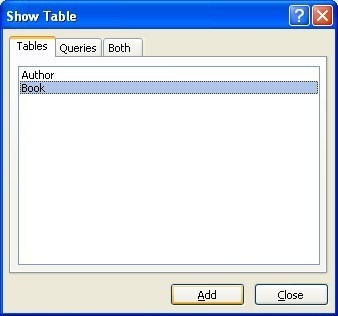 Jika Anda memerlukan bantuan dalam membangun kueri, Anda juga dapat menggunakan Wisaya Kueri. Tapi untuk saat ini, kami akan mengambil rute langsung.
Jika Anda memerlukan bantuan dalam membangun kueri, Anda juga dapat menggunakan Wisaya Kueri. Tapi untuk saat ini, kami akan mengambil rute langsung.
Access menanyakan tabel mana yang ingin Anda ajukan pertanyaan. Pertama, mari kita lihat Book meja. Kita bisa menambahkan Penulis meja nanti.
Kekuatan sebenarnya dalam Access adalah kemampuan untuk dengan mudah menangani beberapa tabel sekaligus, tetapi satu langkah setiap kali.
Klik Book, dan klik Menambahkan tombol. Jendela tetap terbuka, jadi klik Menutup tombol.
Access memberi Anda halaman desain permintaan.
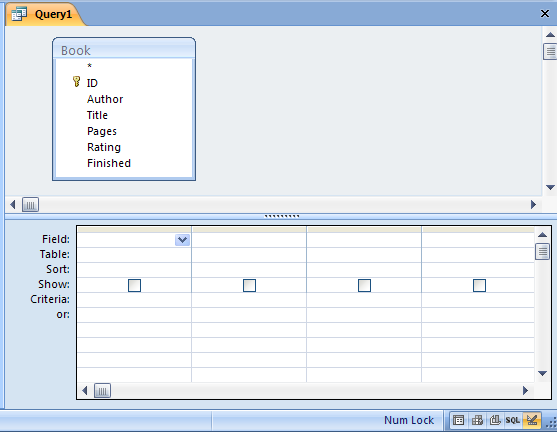
Anda dapat membuat beberapa penyesuaian dengan cara tata letak terlihat dengan menyeret pembagi tengah ke atas atau ke bawah, dan ada jalan pintas di kanan bawah, di bilah status, yang memungkinkan Anda mengubah jenis tampilan Anda menggunakan. Lebih banyak tentang itu nanti.
Bagian atas layar berisi semua tabel yang disertakan, dengan daftar bidang. Bagian bawah adalah tempat pertanyaan diajukan.
Pertama, Anda harus memilih bidang mana dari tabel yang ingin Anda tanyakan, atau ingin dimasukkan dalam jawaban. Untuk memilih, klik dua kali bidang tersebut, atau seret ke kotak di bawah ini.
Sebagai contoh kita ingin memilih Penulis, Judul & Peringkat.
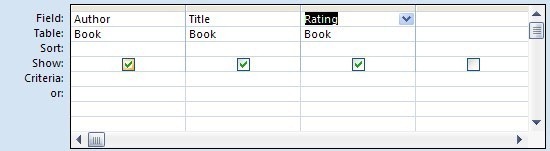
Setelah Anda memiliki bidang di grid, ada banyak pilihan untuk dibuat. Mereka bekerja baris demi baris.
Kami sudah memilih bidang, dan meja ditambahkan secara otomatis. Hal selanjutnya adalah menyortir. Untuk mengurutkan buku berdasarkan peringkat misalnya, klik di kotak kotak untuk kolom itu, dan ubah pengaturan menjadi Naik atau Menurun.
Anda dapat mengurutkan berdasarkan beberapa kolom. Prioritasnya adalah dari kiri ke kanan, jadi jika Anda ingin menyortir Peringkat lalu Judul, Anda perlu mengatur ulang kolom. Anda bisa memilih dengan bilah abu-abu di bagian atas dan menyeretnya.
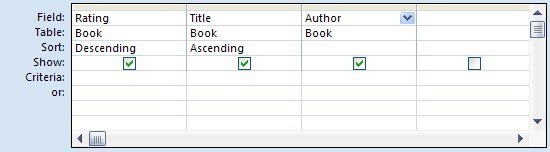
Itu Kriteria baris sedikit lebih kompleks, tetapi sangat mudah digunakan setelah Anda terbiasa. Kriteria adalah spesifikasi untuk catatan (baris) dari tabel yang akan ditampilkan. Dan untuk bacaan tipe teknis, ini umumnya dikenal sebagai DAN kriteria. Itu adalah, semua dari kriteria yang harus dipenuhi. Jika sebaliknya Anda ingin menggunakan ATAU critera (itu berarti itu apa saja dari kriteria dapat bertaruh dipenuhi) kemudian menempatkan kriteria pada baris yang berbeda. Anda dapat menggunakan sebanyak mungkin baris dari yang berlabel Kriteria ke bawah.
Dalam kasus kami, kami hanya ingin melihat buku-buku di mana Judul dimulai dengan "˜S", dan peringkatnya lebih baik dari 2. Kriteria "S" juga mencakup apa yang dikenal sebagai wild card. Artinya, judul harus memulai huruf S, tetapi apa pun sama sekali diizinkan setelah itu.
Kriteria numerik diizinkan didefinisikan sebagai batas, bukan nilai tertentu, jadi dalam hal ini kita dapat menggunakan operator "˜>".
Kita bisa menghabiskan sepanjang hari berbicara tentang kriteria dan wildcard, tapi mari kita lanjutkan.

 Sekarang setelah kita mendefinisikan pertanyaan yang ingin kita tanyakan, kita dapat mengajukannya ke Access, dan melihat jawabannya. Klik tombol Lihat di pita atau tombol tampilan lembar data di bilah status. Anda bisa menjentik bolak-balik antara desain dan lembar data untuk membuat perubahan lebih lanjut ke kueri.
Sekarang setelah kita mendefinisikan pertanyaan yang ingin kita tanyakan, kita dapat mengajukannya ke Access, dan melihat jawabannya. Klik tombol Lihat di pita atau tombol tampilan lembar data di bilah status. Anda bisa menjentik bolak-balik antara desain dan lembar data untuk membuat perubahan lebih lanjut ke kueri.
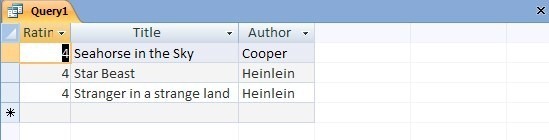
Penting untuk dicatat bahwa sebagai aturan umum, tampilan lembar data dari kueri ditayangkan. Artinya, jika Anda membuat perubahan pada hasil kueri maka Anda membuat perubahan pada data tabel.
Akhirnya, Anda dapat menyimpan kueri untuk nanti. Ada beberapa kebingungan dengan ini pada waktu-waktu tertentu. Menyimpan kueri menyimpan pertanyaan, bukan jawabannya. Jadi itu berarti bahwa lain kali Anda menjalankan kueri, jika data dalam tabel telah berubah, maka jawabannya mungkin juga berubah. Ada beberapa opsi lain untuk mengambil snapshot data nanti jika perlu.
Klik tautan Menyimpan tombol di bilah alat cepat di kiri atas jendela Access. Ingatlah bahwa kueri disimpan bersama dengan tabel di dalam satu file Access di hard drive Anda.

Anda sering perlu menghubungkan tabel bersama dalam kueri. Misalnya dalam hal ini, kita bisa menambahkan Penulis tabel sehingga kami dapat menggunakan informasi di dalamnya untuk menyortir atau kriteria lebih lanjut.
Seperti yang terjadi, pencarian yang kami atur untuk tabel Penulis berarti bahwa kami sudah memiliki akses ke Nama belakang penulis, tetapi anggap saja kami ingin mengurutkan hasil berdasarkan nama depan penulis sebagai gantinya. Lagipula, orang-orang ini (atau setidaknya beberapa yang masih hidup) cukup ramah. Mari kita memanggil mereka Isaac dan Robert, kan? Oh, tunggu sebentar. Mereka berdua sudah mati.
Untuk membuatnya bekerja, tambahkan tabel Penulis ke kueri.

Saat di Design View, klik Tampilkan Tabel tombol dan tambahkan Penulis tabel ke grid.

Karena pencarian yang disiapkan, Access sudah tahu bagaimana tabel terkait, jadi Anda tidak perlu khawatir tentang itu. Seret Nama depan masukkan ke dalam blok kriteria, lalu seret ke kiri sehingga Anda dapat mengurutkannya sebagai prioritas.
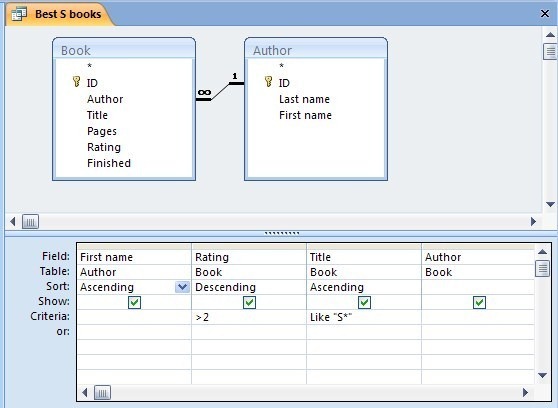
Klik tombol Tampilan Lembar Data untuk melihat perbedaannya.
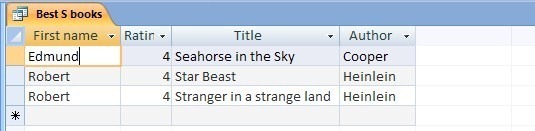
Tutorial Microsoft Access pada tipe Permintaan
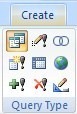 Kueri yang baru saja kita buat, tipe default di Access, disebut a Pilih pertanyaan. Ini pada dasarnya adalah pandangan dari jawaban atas suatu pertanyaan. Jenis lain melakukan sejumlah hal spesifik yang mungkin berguna nantinya. Saya tidak akan membahas terlalu banyak detail di sini, tetapi beberapa petunjuk mungkin membantu.
Kueri yang baru saja kita buat, tipe default di Access, disebut a Pilih pertanyaan. Ini pada dasarnya adalah pandangan dari jawaban atas suatu pertanyaan. Jenis lain melakukan sejumlah hal spesifik yang mungkin berguna nantinya. Saya tidak akan membahas terlalu banyak detail di sini, tetapi beberapa petunjuk mungkin membantu.
Sebagian besar pertanyaan ini adalah apa yang dikenal sebagai Tindakan pertanyaan. Itu karena mereka benar-benar mengubah data dalam tabel. Tidak ada perubahan yang dilakukan sampai Anda mengklik Lari tombol (tampilan Lembar Data hanya mempratinjau hasil) dan Anda akan diperingatkan bahwa perubahan akan segera dilakukan.
Memperbarui
Sebuah memperbarui kueri digunakan untuk membuat perubahan pada data tabel dalam satu pukulan, daripada berurusan dengan catatan satu per satu. Misalnya, mungkin seorang penulis dapat mengubah namanya, atau mengakui telah menulis setumpuk buku di bawah nom-de-plume. Permintaan pembaruan akan memungkinkan Anda memilih catatan yang sesuai dan kemudian mengubahnya secara bersamaan.
Buat Tabel
SEBUAH Buat Tabel kueri bekerja dengan cara yang sama seperti Pembaruan, tetapi menempatkan hasilnya di tabel baru. Ini mungkin berguna di mana karena alasan tertentu Anda perlu mempertahankan kedua set data secara terpisah.
Menambahkan
Sebuah Menambahkan kueri memungkinkan Anda memilih catatan dari satu tabel dan menambahkannya ke akhir yang lain. Penggunaan paling umum untuk ini adalah untuk pengarsipan catatan dari tabel utama ke yang sekunder.
Menghapus
Permintaan Hapus sangat berguna, tetapi harus diperhatikan untuk menggunakannya. Kueri ini memungkinkan Anda memilih beberapa catatan dari tabel, dan lalu menghapusnya.
Lain
Jenis kueri lainnya (Persatuan, tab Lintas, Lewati dan Definisi Data) untuk penggunaan lanjutan, dan saya tidak akan membahasnya di sini.
Itu saja untuk sekarang, sampai saya kembali dengan posting di Formulir Akses.
Beri tahu saya caranya dengan pertanyaan, dan apakah ada kesulitan yang dapat saya bantu dalam komentar.
Jim bekerja keras di bidang TI pada siang hari, dan telah melakukannya sejak sekitar DOS 3.0, tetapi melakukan yang terbaik untuk menghabiskan waktu ajaib dengan satu atau dua kamera. Dia tinggal di Selandia Baru bersama istri Luddite yang cantik dan tiga anak. Anda bisa bayangkan betapa bingungnya mereka.
